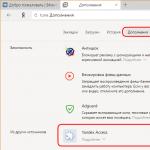История с неудачными попытками ФБР взломать iPhone «техасского стрелка» облетела весь мир. С одной стороны, это показывает надежность iOS как операционной системы, а с другой – служит предупреждением невнимательным пользователям. В этом материале мы расскажем, как разблокировать Айфон 4S и другие, старшие модели. Соперничать с ФБР в практике взлома мы не будем. Подразумевается, что все операции вы выполняете с собственным смартфоном.
Под блокировкой телефона можно понимать несколько действий. Простейшая, с которой пользователь сталкивается ежедневно, подразумевает защиту от постороннего доступа. Экран можно разблокировать только вводом числового пароля. Без него можно совершить лишь экстренный вызов спасательных служб. Звонок бесплатный и может быть выполнен даже при отрицательном балансе.

Сделано это на тот случай, если с владельцем смартфона что-то произойдет. Нашедший его человек сможет вызвать помощь даже когда работает блокировка дисплея. Знать пароль для этого не нужно. Дополнительно, чтобы помочь медикам, пользователь может заранее занести необходимые данные в электронную медицинскую карту.

Кроме группы крови можно указать хронические заболевания, отметить непереносимость некоторых препаратов. Для экстренной связи с родственниками указывается контактный телефон.

Таким образом, используя возможности общего экрана блокировки, владелец iPhone может подстраховаться на случай непредвиденных обстоятельств. Чтобы исключить возможность подбора пароля случайным образом, предусмотрена функция стирания данных после десяти неудачных попыток набора. Активируется эта опция пользователем самостоятельно в настройках безопасности.

Если вы умудрились забыть заданную комбинацию цифр, но помните данные учетной записи Apple ID, таким способом можно сбросить настройки смартфона, а затем восстановить его из резервной копии Айклауд.
iTunes
Синхронизация iPhone с компьютером – одно из назначений программы iTunes. В macOS она встроена в операционную систему, а пользователи Windows могут установить ее отдельно. Разблокировка нормально работающего смартфона, к которому пользователь забыл пароль, выполняется в одно действие. Для этого требуется подключиться к ПК при помощи USB-кабеля. Когда программа опознает телефон, в меню навигации выбираем пункт «Обзор».

В верхней части основного окна, в поле общей информации о смартфоне, появится отмеченный пункт. Нажав кнопку «Восстановить», запускаем загрузку последней версии OC – в данном случае это iOS 11.2. Время ее получения с серверов Apple зависит от скорости используемого подключения. Вмешательства на этапе восстановления от пользователя не требуется, поэтому iPhone можно оставить подключенным к ПК и заниматься другими делами. После завершения перепрошивки хранящиеся в памяти данные остаются без изменений, сбрасывается только код доступа.
Режим восстановления
Если по каким-либо причинам вышеописанным способом восстановить iPhone и снять забытую блокировку не удается, придется пожертвовать его содержимым. При настроенной регулярной синхронизации с Айклауд максимум, что вы потеряете, – это данные последних суток. В этом случае нужно подключить смартфон, после чего перевести его в режим восстановления. Выполняется это точно также, как и принудительная перезагрузка.

Для iPhone 4S (модель A1387) одновременно нажимаем кнопки выключения питания и «Домой». На экране отобразятся логотипы iTunes и кабеля, что означает успешное подключение. Если в тот момент, когда погаснет дисплей, отпустить кнопку питания и удерживать только «Home», iPhone запустит режим DFU. В обоих случаях Айтюнс сможет найти устройство, скачать нужную прошивку и запустить ее установку.
Потерянный аппарат можно удаленно заблокировать с помощью функции «Найти iPhone». Она же позволяет при необходимости выполнить стирание данных. Воспользоваться этой опцией можно с любого другого устройства Apple или через веб-браузер. В меню действий выбираем отмеченный пункт и выполняем стирание данных, приводя смартфон в исходное, заводское состояние. После этого можно восстановить данные с помощью iTunes, если резервная копия хранится на компьютере, или через iCloud, если – в облаке.

Выполнить такую операцию можно для устройств, привязанных к одному Apple ID или объединенных семейным доступом.
Заграничные операторы сотовой связи могут продавать iPhone с контрактом. Приобретая такой аппарат, вы автоматически становитесь абонентом сроком на один или два года. В течение этого периода вы выплачиваете оператору стоимость девайса и услуг с небольшим дисконтом. Такой своеобразный вид покупки в рассрочку без получения кредита. Проблема в том, что до истечения срока контракта с оператором на нем нельзя использовать другую сим-карту, поскольку ее активация завершается ошибкой.

Это самый неприятный вид блокировки, отключить которую самостоятельно не получится. Обычно с ней сталкиваются при приобретении с рук «серых» аппаратов. Помощь в решении этой проблемы оказывают специализированные конторы, которым от вас нужен будет IMEI смартфона. Найти его можно в настройках в группе «Основные». Кроме этого, чтобы сэкономить время, желательно знать зарубежного оператора. Процедура так называемой «разлочки» смартфона занимает до 20 дней, а стоимость варьируется от одной до 10–12 тысяч рублей.
В заключение
Главным условием успешной разблокировки является знание данных Apple ID. При покупке с рук стоит обязательно убедиться, что смартфон отвязан от учетной записи прошлого владельца и сброшен до заводских настроек.
Видеоинструкции
Посмотреть, как работают описанные способы разблокировки, можно в приведенном ниже обзорном видеоролике.
Многие пользователи, которые лишь недавно начали знакомство со смартфонами марки Apple, часто не знают что делать, когда исправно работающий айфон вдруг перестаёт включаться. И всё после, вроде бы, безобидных штатных операций: обновления прошивки, стирания или обмена данными с облаком. На экране появляется системное сообщение, типа: «Этот телефон заблокирован».
К слову, и со старожилами нередко случаются подобные казусы. Айфоны – настолько сложные устройства, что иногда не сразу и поймёшь, о каком виде блокировки идёт речь. И какой именно пароль нужно вводить. Поэтому рассмотрим, какие виды блокировок бывают и как разблокировать iPhone 6 в каждом конкретном случае.
Блокировка доступа к меню
Самая распространённая проблема — создав и не записав новый пароль доступа к домашнему меню, пользователь его забывает, и больше не может пользоваться смартфоном. Казалось бы, что там забывать – всего-то 4 цифры. Однако чтобы определить правильную комбинацию нужно делать тысячи попыток. По факту же на подбор пароля системой даётся 6 попыток, после этого айфон будет заблокирован.
Первое, что предложит Вам само устройство – подключиться к iTunes. Будем надеяться, что Вы имеете представление об этом фирменном приложении, и ранее уже сопрягали айфон с компьютером, создавая резервные копии. Тогда у вас есть все шансы сбросить блокировку с наименьшими потерями.Итак, подсоедините аппарат кабелем к доверенному компьютеру. Выключите айфон. Теперь нужно перевести его в режим DFU. Для этого на протяжении десяти секунд зажимаются клавиши «Power» и «Home». По истечении указанного времени удерживается только «Home» — до того момента, пока на компьютере не появится системное уведомление о нахождении устройства в режиме восстановления. Нажмите «Ок» и запустите процесс. Тут может быть два варианта: восстановить iPhone, как новое устройство, с потерей всех настроек, или восстановить из подходящей последней копии (когда такая имеется) – разумеется, нужна версия, когда пароли ещё не были установлены.
Нажмите «Ок» и запустите процесс. Тут может быть два варианта: восстановить iPhone, как новое устройство, с потерей всех настроек, или восстановить из подходящей последней копии (когда такая имеется) – разумеется, нужна версия, когда пароли ещё не были установлены.
Ещё один способ реанимировать заблокированный аппарат – сбросить пароль через iCloud. Для этого используется блокировка через сервис «Найти» (выполняется в iCloud). Без сомнения, это очень полезный инструмент, однако очень часто при его включении возникают некоторые сложности. Если пользователь, не дай бог, забыл свой Apple ID (пароли от аккаунта или блокировки), то восстановить устройство будет сложно, если не сказать невозможно. К тому же придётся доказывать, что именно Вы являетесь владельцем.
Однако имеется один действенный способ, хоть и весьма радикальный – стирание айфона до заводских настроек. Чтобы воспользоваться этим вариантом нужно, чтобы заблокированный смартфон был подключён к доверенной Wi — Fi сети (домашней, например) или имел выход в интернет через соту.
Зайдите с любого другого устройства в iCloud, щёлкните на раздел «Найти», выберите свой аппарат. Рядом с ним должен находиться зелёный кружок – это значит, что устройство он-лайн. Выберите и его и нажмите «Стереть» в окошке справа. Для подтверждения данной операции Вам нужно будет ввести Apple ID с паролем. Экран смартфона потухнет, затем появится логотип и начнётся процесс. После стирания обнуляются все пользовательские данные и настройки, в том числе и пароли блокировки. В результате Вы получите смартфон как с завода.
Для подтверждения данной операции Вам нужно будет ввести Apple ID с паролем. Экран смартфона потухнет, затем появится логотип и начнётся процесс. После стирания обнуляются все пользовательские данные и настройки, в том числе и пароли блокировки. В результате Вы получите смартфон как с завода.
Копии данных в персональном облачном хранилище при этом остаются невредимы. С их помощью можно восстановить часть информации, но не всю (настройки, контакты, сообщения, почту, покупки, фото и видео, сделанные устройством). Поэтому настоятельно рекомендуем с периодичностью хотя бы раз в месяц делать полноценные резервные копии (т.н. «бэкапы» на компьютере). И тогда у Вас есть возможность восстановить большую часть данных после стирания.
Блокировка активации
Также довольно часто встречается и блокировка активации (или Activation Lock). Обычно она устанавливается через iCloud. Её суть заключается в том, что при внесении любых изменений в систему айфона (стирании, включении функции «Найти айфон», либо выходе из iCloud) пользователь должен всякий раз вводить пароль и свой Apple ID. Тем самым система максимально оберегает от взлома информацию на айфоне.
Да, делать это постоянно не всегда удобно, но если Вы дорожите конфиденциальностью данных, лучше всё-таки не отключать этот сервис. Потраченные несколько секунд на ввод кода ничто, по сравнению с нервами и неспособностью что-либо предпринять в случае кражи смартфона. Со временем Вы будете делать это «на автомате», не испытывая особых неудобств.
Бывает, что при продаже прежний владелец забывает отключить эту опцию, а иногда он может это делать умышленно — в надежде ещё раз поживиться на незадачливом покупателе. В этом случае ему ничто не помешает заявить на нового владельца как на вора, укравшего гаджет. Поэтому первым делом просите продавца при Вас отключить сервис «Найти айфон» (если он был активен), снять блокировку Activation Lock, и наконец, отвязать iPhone от своей учётной записи в iCloud. Иначе, с высокой вероятностью, Вы получите красивый и дорогой «кирпич» при первой же попытке обновить версию прошивки. И пока прежний владелец не отключит защитные настройки и не «отвяжет» устройство от своего аккаунта — восстановить заблокированный гаджет не помогут даже специалисты
Apple
.
Поэтому первым делом просите продавца при Вас отключить сервис «Найти айфон» (если он был активен), снять блокировку Activation Lock, и наконец, отвязать iPhone от своей учётной записи в iCloud. Иначе, с высокой вероятностью, Вы получите красивый и дорогой «кирпич» при первой же попытке обновить версию прошивки. И пока прежний владелец не отключит защитные настройки и не «отвяжет» устройство от своего аккаунта — восстановить заблокированный гаджет не помогут даже специалисты
Apple
.
Забыт Apple ID
Нередко случаются ситуации, когда пользователь забыл Apple ID или пароль к нему (либо оба вместе). Это весьма насущная проблема, т.к. при большинстве операций — в 99 % случаев, необходимо вводить для повторной идентификации код доступа и Apple ID.
Итак, что же делать, если пользователь их напрочь забыл? Обычно логином (т.е. Apple ID) является адрес почтового ящика, используемого при регистрации на серверах Apple. Скорее всего, Вы также сможете посмотреть свой Apple ID в настройках iCloud, когда переведёте устройство в авиарежим или просто вытянете симку.
Обычно логином (т.е. Apple ID) является адрес почтового ящика, используемого при регистрации на серверах Apple. Скорее всего, Вы также сможете посмотреть свой Apple ID в настройках iCloud, когда переведёте устройство в авиарежим или просто вытянете симку. Теперь, как вариант, можно попробовать восстановить пароль через этот почтовый ящик. Зачастую всё проходит гладко. Но бывает, что в смене пароля отказывают, если есть основания подозревать мошеннические действия.
Теперь, как вариант, можно попробовать восстановить пароль через этот почтовый ящик. Зачастую всё проходит гладко. Но бывает, что в смене пароля отказывают, если есть основания подозревать мошеннические действия.
Также пользователь может написать запрос на ресурс производителя — iforgot.apple.com о том, что забыл пароль. Представитель компании рассмотрит заявку и если всё хорошо – ему помогут. Однако иногда операторы компании отказывают в этой просьбе, так как участились факты краж и взломов аккаунтов пользователей. Вас могут попросить предоставить скрины чеков о покупке устройства, указать последних звонивших, перечень ваших недавних приобретений в магазине приложений. В центре обслуживания клиентов придётся предъявить оригинальную коробку (ни в коем случае не выбрасывайте её после покупки).
Однако иногда операторы компании отказывают в этой просьбе, так как участились факты краж и взломов аккаунтов пользователей. Вас могут попросить предоставить скрины чеков о покупке устройства, указать последних звонивших, перечень ваших недавних приобретений в магазине приложений. В центре обслуживания клиентов придётся предъявить оригинальную коробку (ни в коем случае не выбрасывайте её после покупки).
Поэтому лучше всё-таки сразу запишите, и храните в надёжном месте пароль к аккаунту Apple ID. То же самое относится и к паролю от электронного ящика, задействованного для регистрации. Иначе не удастся получить сервисную ссылку на восстановление.
Только не нужно делать фото (или скрин) созданного пароля на iPhone –хотя по факту многие часто именно так и поступают. Но пока гаджет будет заблокирован — посмотреть Вы их всё равно не сможете. Да и если вдруг устройство украдут — мошенники получат неограниченный доступ ко всем вашим данным, в том числе и «облачным», хранящимся в iCloud.
Бывают в жизни огорчения… Одни из огорчений современности – неудачное селфи, разряженный Apple Pencil и утерянный пароль! Давайте решим одну из многих загадок человечества и узнаем: как можно разблокировать свой Айфон, если забыл ID или он заблокирован? Несколько вполне практичных советов в нашей сегодняшней статье. Смотрим небольшое видео разблокировка Apple ID IOS 8.1.2 (Для всех устройств).
Забыть пароль доступа к Apple ID – это проблема, с которой достаточно часто сталкиваются многие современные пользователи подобного рода устройств. В связи с этим необходимо разъяснить, какими должны быть ваши действия в такой ситуации. В первую очередь, необходимо открыть соответствующую страницу официального сайта Apple, ввести там свой эппл айди и выбрать варианты, которые помогут подтвердить личность.
Далее на экране появятся вспомогательные инструкции, которым и стоит следовать. В частности, пользователю будет предложено два варианта: заказать сообщение на электронную почту, либо же дать ответ на проверочные вопросы. Безусловно, лучше выбрать вариант с почтой, так как ответы обычно достаточно быстро забываются.
Вспоминаем пароль при помощи тех.поддержки
Простая операция. Заказав сообщение на свою личную почту, в ближайшие минуты Вы получите на свой почтовый адрес детальную инструкцию касательно сброса старого пароля и создания нового. А в том случае, если не владеете такой информацией, как Apple ID и пароль, но можете доказать, что устройство именно Ваше, то можно смело обращаться в техподдержку компании. При наличии чека и товарной коробки Вам обязательно окажут профессиональную помощь! Теперь мы знаем, как разблокировать Айфон, если забыт его ID и он заблокирован, но я бы посоветовал лучше его не забывать! 🙂
Ну и конечно же лучше всего не терять и не ломать свой верный и незаменимый помощник. Надо его ценить и беречь. Не жалейте денег на средства его защиты и он прослужит Вам как много дольше. Чехлы, бампера и защитные плёнки – это всё вполне надёжные способы защиты от неприятных поломок, трещин и сколов. Приобретайте всё это у надёжных поставщиков, которые уже на рынке продаж находятся не первый год. Разнообразнейший ассортимент наушников, всевозможных аксессуаров, и многое-многое другое различных производителей всегда можно найти в интернет магазинах. Заходите, приценяйтесь – не пожалеете!!!
Забыл пароль от iPhone – с кем не бывает… Что же делать в этой ситуации, как разблокировать айфон без пароля, Touch ID и Siri. Существует несколько способов обхода пароля на телефоне, но стопроцентно рабочими являются только два – с помощью iTunes и с помощью программы Tenorshare ReiBoot. Подробнее о каждом из них расскажем далее.
Как разблокировать айфон без пароля с помощью iTunes
Способ 1. Как разблокировать айфон без пароля с помощью iTunes
Итак, если вы не помните пароль от iPhone и не можете его разблокировать, можно попробовать использовать iTunes. Все, что вам нужно – иметь под рукой компьютер (Mac или Windows) с установленной новой версией iTunes. А дальше выполните следующие действия:
1. Подключите ваш айфон к компьютеру с помощью кабеля USB. Запустите iTunes и выполните синхронизацию данных, чтобы не потерять их в случае неудачной попытки.
2. Теперь вам необходимо ввести ваш телефон в режим DFU. Для этого нажмите одновременно на кнопку питания и кнопку HOME (на iPhone 7 – кнопка уменьшения громкости). На экране айфона появится логотип яблока – отпустите кнопку питания, а вторую кнопку еще удерживайте. Затем отпустите ее.
3. iTunes оповестит вас о том, что устройство находится в режиме восстановления. Телефон будет синхронизирован с iTunes. Когда процесс будет завершен, айфон вернется в режим DFU, но пароля на нем уже не будет.
Недостатки этого способа: может занять очень много времени; невозможно использовать данный метод, если на айфоне не работают кнопки Home и блокировки; если прервать процесс, можно потерять все данные.
В некоторых случаях пользователи сталкиваются с невозможностью использовать iTunes, чтобы разблокировать айфон без пароля и Touch ID, так как штатная программа или не распознает устройство, или зависает, или глючит. Тогда на помощь придет программа Tenorshare ReiBoot.
Способ 2. Как разблокировать айфон без Touch ID с помощью Tenorshare ReiBoot
Программа поможет вам разблокировать iPhone без Touch ID и пароля. Этот инструмент решает большинство проблем на iOS платформе с помощью входа и выхода из режима восстановления. При этом вы можете не беспокоиться о сохранности ваших данных на устройстве.
1. Скачайте с официального сайта программу Tenorshare ReiBoot и установите ее на компьютер. Запустите ее и подключите iPhone с помощью кабеля USB.
2. Нажмите на активную кнопку «Исправить Операционную Систему» и подождите, пока на телефоне появится логотип iTunes и кабеля USB.

3. Нажмите «Глубокое восстановление». Программа автоматически перезапустит ваше устройство.

3. После выбора, нажать «Скачать».

4. Скачивание займет некоторое время, затем использовать «Исправить сейчас». После переустановки гаджета нажать «Готово» и выйти из приложения.
Чем больше цифр и букв в пароле доступа, тем больше вероятность того, что ваше устройство не подвергнется взлому. Но, у этой ситуации имеется и обратный итог, эта защита однажды может сработать чисто против вас. Представьте, что вы забыли пароль, и никак не можете его вспомнить, он просто вылетел из вашей головы, и тем самым устроил вам «Весёлую жизнь». Единственный выход, это разблокировать устройство, и сегодня мы разберемся, как это делать.
Разблокирование устройства через программу iTunes
Разблокировать свой телефон через программу, можно двумя путями: сохраняя данные, и отказавшись от сохранения. Сохранение данных работает только при условии, что устройство было подключено к компьютеру, и не возникало никаких проблем. Если, ваш аппарат завис при подключении, то вытащить из него данные никак не получится.
Чтобы совершить процесс разблокировки, с сохранением данных, необходимо открыть программу iTunes, и перейти в раздел, с названием «Устройства». Там необходимо выбрать наше устройство, и перейти в верхнем меню в пункт «Обзор». Сразу находим меню «Версия», и там нажимаем на кнопку с надписью «Восстановить». После этого пароль будет сбрасываться, и все ваши данные останутся нетронутыми.
Можно на всякий случай сделать резервную копию всех данных, и эта копия будет находиться на вашем персональном компьютере.
Восстановление нашего устройства, без сохранения данных.
Если воспользоваться первым методом не получилось, из-за того, что выскакивала системная ошибка, нужно перейти ко второму варианту, который может оказаться более действенным. Порядок действий таков:
Загрузка софта последней версии с официального сайта.
- Перевод устройства в DFU режим. Для того, чтобы выполнить это действие, вначале необходимо подключить устройство USB кабелем к персональному компьютеру, потом одновременно нажимаем две кнопки – Power, Home. После того, как десять секунд пройдет, нужно отпустить кнопку Power, и продолжать удерживать вторую кнопочку. Должно пройти пять секунд, прежде чем на экране появится значок яблока. Теперь в программе нажимаем на «Восстановить», и ждём, когда на устройство будет скачана нужная прошивка для восстановления.

После этого действия, пароль будет успешно уничтожен, и вы сможете зайти в свое устройство, без особых трудностей.
Второй действенный метод – разблокирование устройства, по средствам сервиса ICLOUD.
Этот способ не универсален, ведь он уничтожает все данные на устройстве, восстановить их получится, при условии, если вы создавали резервную копию.
Чтобы этим методом можно было разблокировать устройство, вы должны предварительно на него закачать такой софт, как «Найти iPhone». Кроме этого, чтобы снять блокировку со смартфона, вам нужен будет выход в интернет, по средствам сети Wi-Fi либо мобильных данных.
Порядок восстановления:
- Убеждаемся в наличии доступа в интернет.
- Заходим с любого устройства, подключенного к одной сети в программу «Найти iPhone».

В разделе все устройства, находим телефон, доступ к которому был заблокирован, открываем меню опций этого телефона и выбираем пункт «Стереть все данные на iPhone».
- Открывается окно подтверждения, в котором вновь нужно будет нажать на кнопку «Стереть данные».

Последний пункт – ввод пароля от Apple ID, и нажатие на кнопку «Готово».
После этого, вы заметите, что начался сброс настроек, не нужно делать ничего, пока полоса загрузки не дойдет до финала, и вы не увидите, что выскочила на экране эмблема фирмы Apple.
Разблокировка устройства после совершения операции «JaIlBreak».
Есть люди, которые взломали свой телефон, и им не хочется пользоваться первыми двумя методами, ведь после восстановления телефона, он перейдет в режим заводских настроек, а это означает, что их взлома не будет видно, всё нужно будет проделывать по-новому. По этой причине, третий метод был выпущен, и он оптимально подходит для всех. Суть заключается в том, что нужно воспользоваться бесплатной программой, имеющей название – SemiRestore. Чтобы эта программа работала, на вашем устройстве, должен быть установленный важный компонент, его название – «OpenSSH», скачать этот компонент придётся в магазине приложений – Cydia.

Софт SemiRestore должен установиться на компьютер человека, он удаляет все настройки, не удаляя JailBreak на устройстве. Разблокировка утилита этим методом происходит в несколько этапов:
Скачивание с официального сайта утилиты.
- Подключение устройства к компьютеру, по средствам кабеля.
- Запуск скачанной утилиты, и распознавание вашего устройства.
- После процесса распознавание, необходимо выбрать кнопку, отвечающую за процесс очитки всех данных на устройстве.

В ходе этого процесса, ваше устройство может подвергнуться нескольким перезагрузкам. Волноваться не стоит, это нормальное явление, когда процесс подойдет к своему завершению, то на его экране вы сможете заметить рабочий стол, имеющий первоначальные установки. Но, не нужно беспокоиться, ведь магазин приложений Cydia никуда не делся. Запустив его, и обнаружив, что он работает в штатном режиме, можно будет сделать вывод, что джейлбрейк не исчез, и им можно пользоваться, как и было до момента разблокировки. Теперь вы можете вновь поставить новый пароль на устройство, и если есть возможность установить резервную копию необходимых вам данных.
Теперь, каждый человек, прочитавший эту инструкцию от начала и до логического завершения, прекрасно понимает, как можно ему восстанавливать iPhone. Нет необходимости думать, что выполнять эти действия трудно, и в процессе кроется множество подводных камней, на самом деле трудного ничего нет, вы можете легко проделать все манипуляции самостоятельно, не прибегая к помощи специалистов. Рекомендуется, перед началом каждого действия, делать резервное копирование данных, это поможет в случае чего-то, восстановить iPhone к первоначальному виду. Ведь, мало ли что может случиться из-за проделывания некоторых действий.